2018-2019-2 《网络对抗技术》Exp0 Kali安装 Week1 20165233
Exp0 Kali安装
安装过程
1、首先我的Mac上已经安装好了VMware Fusion,所以直接下载对应的虚拟机版本的Kali即可。

2、进入Kali官网进行下载。

- 以下为下载链接:
Kali Linux Vm 64 Bit 7z
3、下载后对压缩包进行解压。

4、打开文件夹。双击Kali-Linux-2019.1-vm-amd64.vmx这个文件。

5、初次打开Kali时,有官方设定好的用户名为root,和密码toor。输入正确后即可进入桌面。如下图:

Kali配置
1、vmtools
-
点击
虚拟机->安装vmtools -
以下是安装成功的状态

2、网络配置
- 点击VMware中设置的图标,进入配置页面。
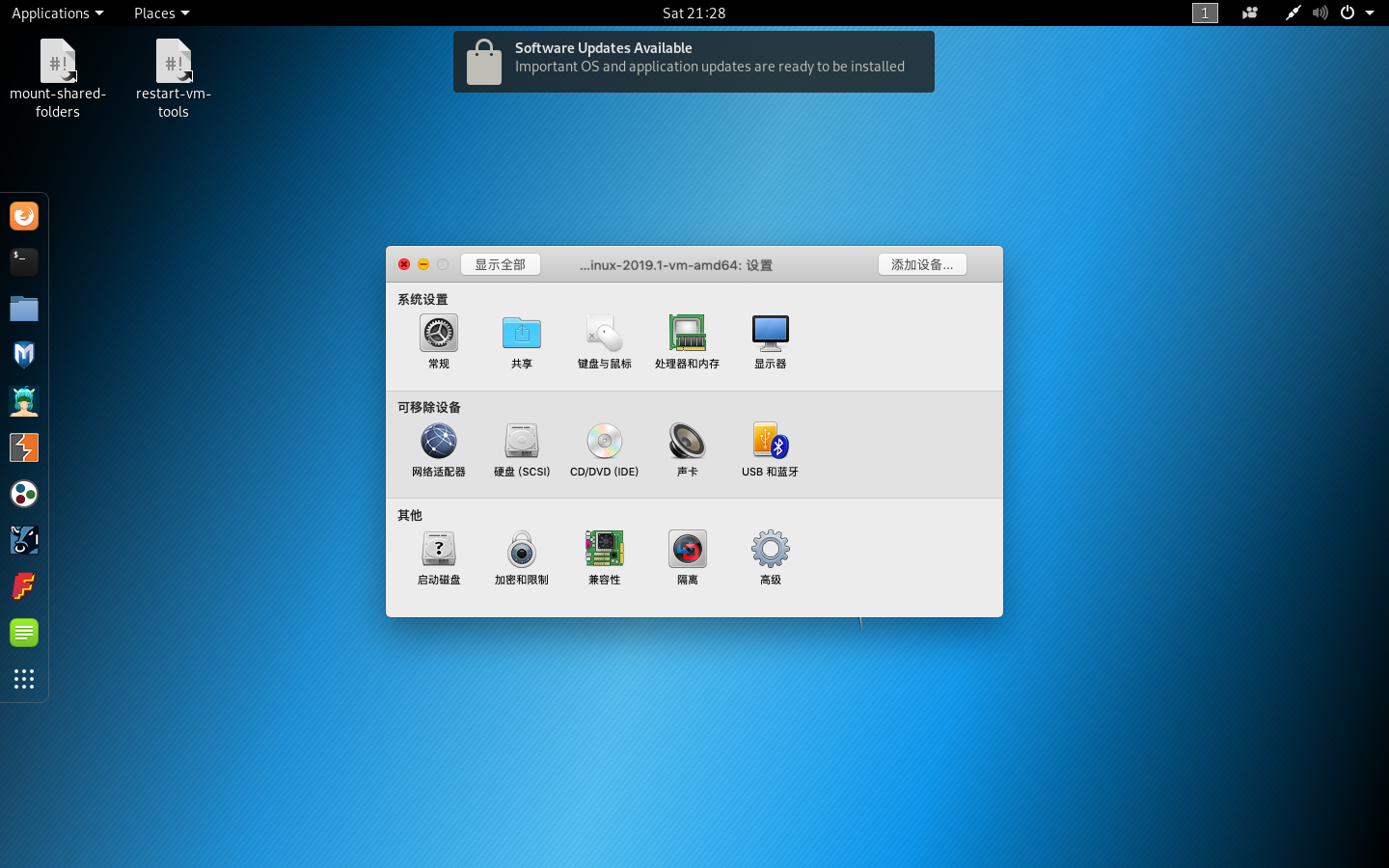
- 点击
网络,选择与我的Mac共享。

3、资源配置
- 点击
共享,选择想与Kali虚拟机共享的资源即可。
Kali软件源更新
1、打开/etc/apt/sources.list
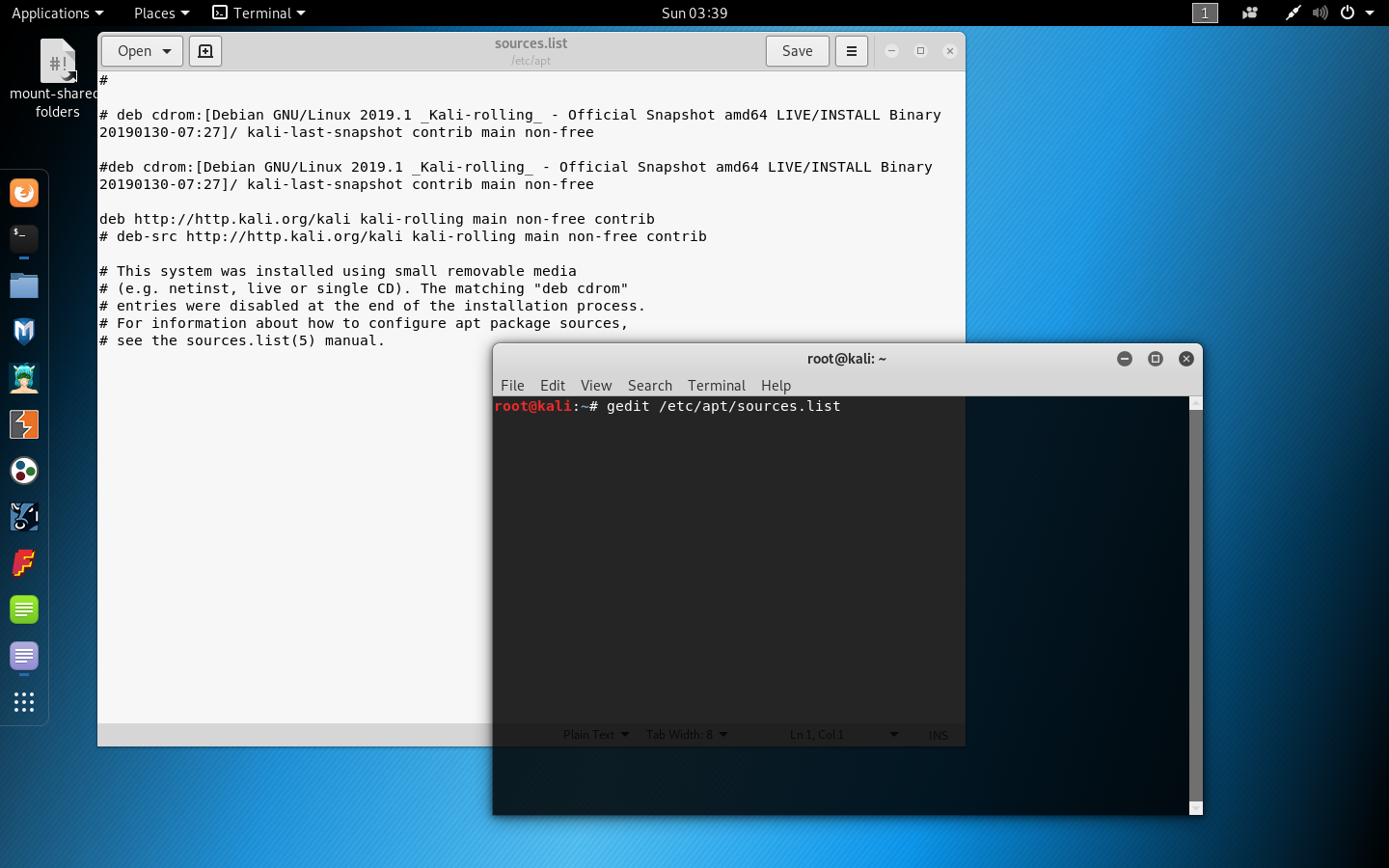
2、在最下面一行添加
#官方软件源
deb http://http.kali.org/kali kali-rolling contrib main non-free
添加结束之后,点击保存并退出。

3、在终端中输入apt update并回车。
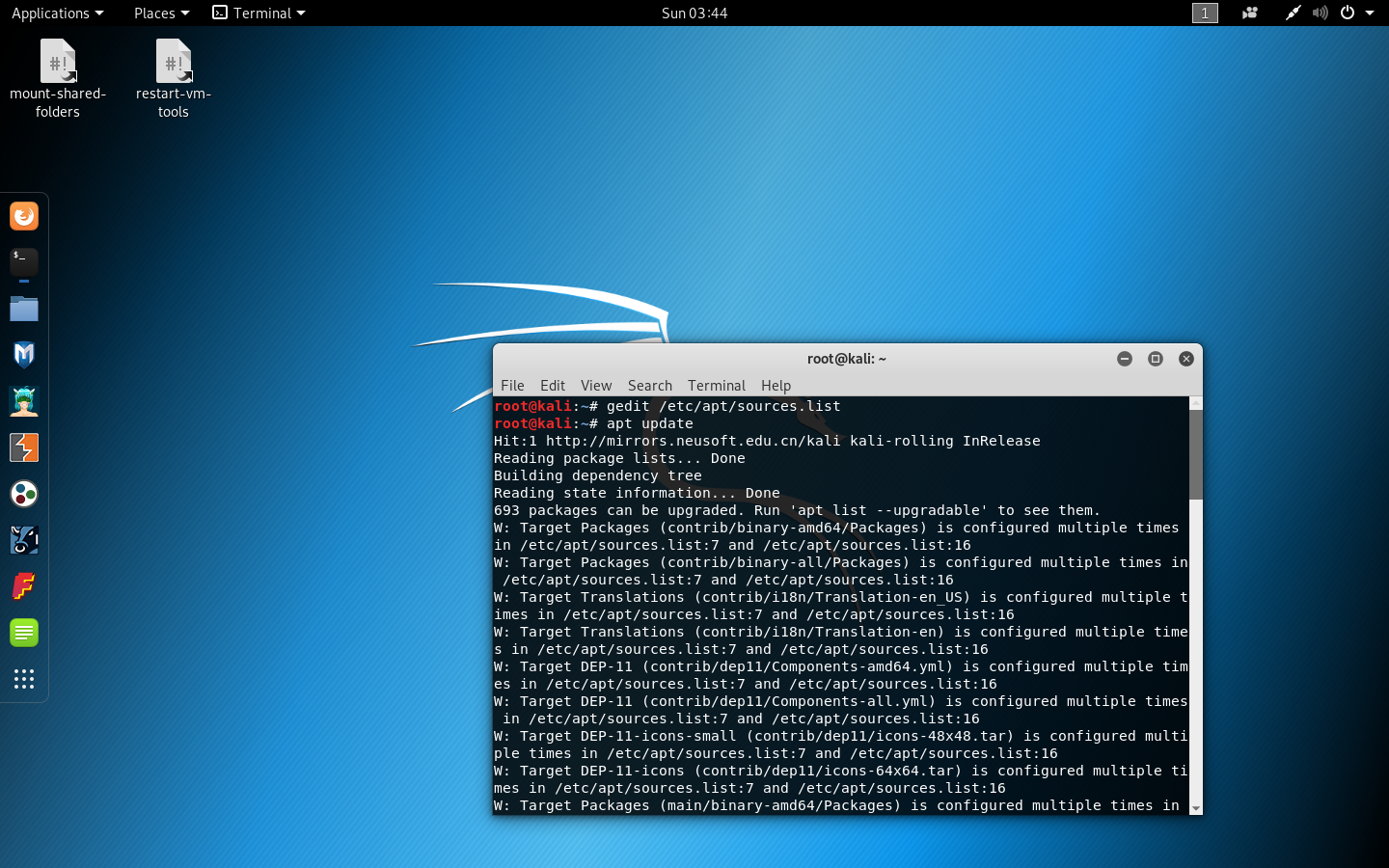
Kali其他配置
1、vm-tools安装
- 在终端中输入
apt upgrade,vm-tools安装结束。
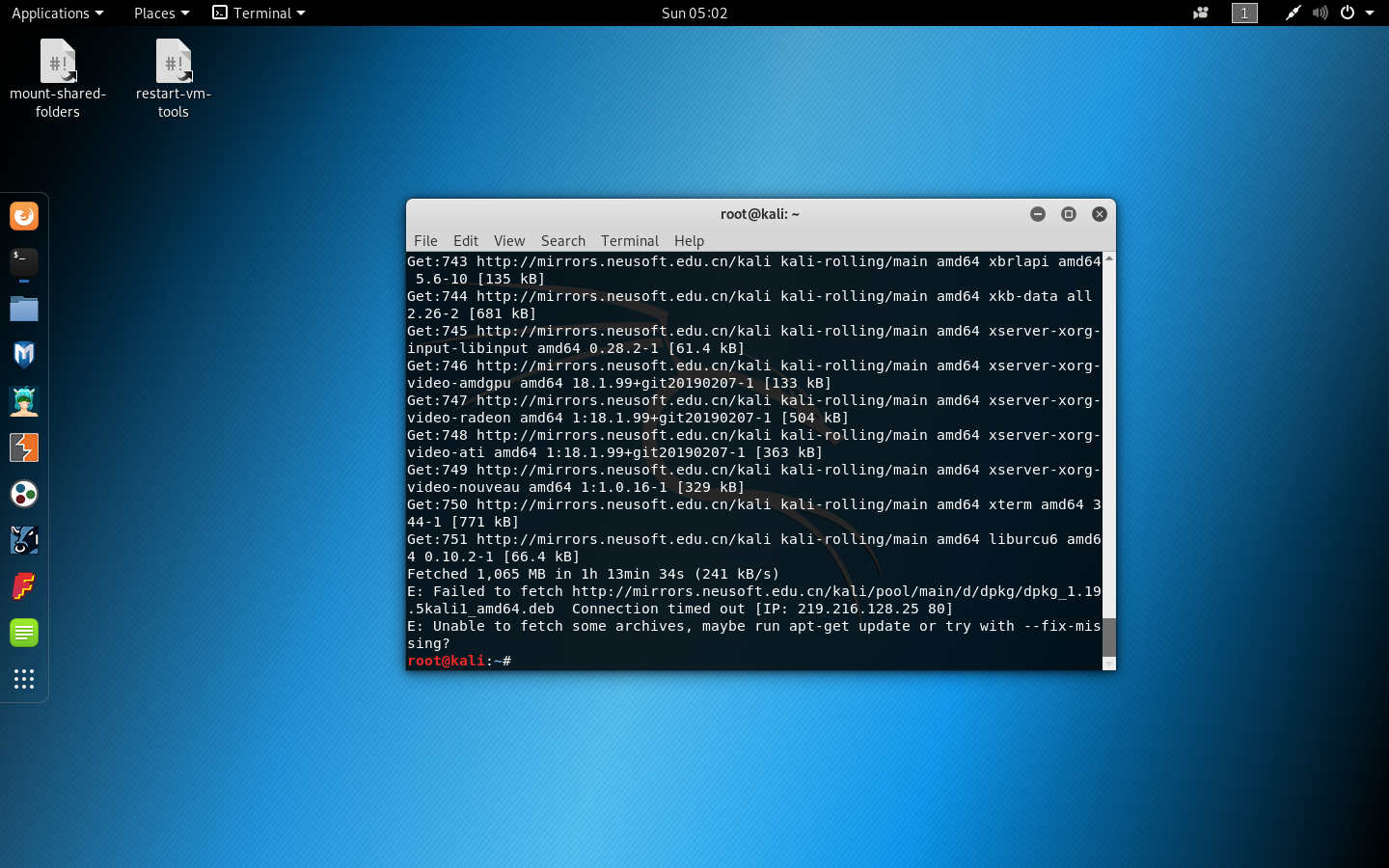
2、安装open-vm-tools
-
打开终端,先
apt update一下,确保连接上了软件源 -
在终端中输入
apt install open-vm-tools-desktop fuse
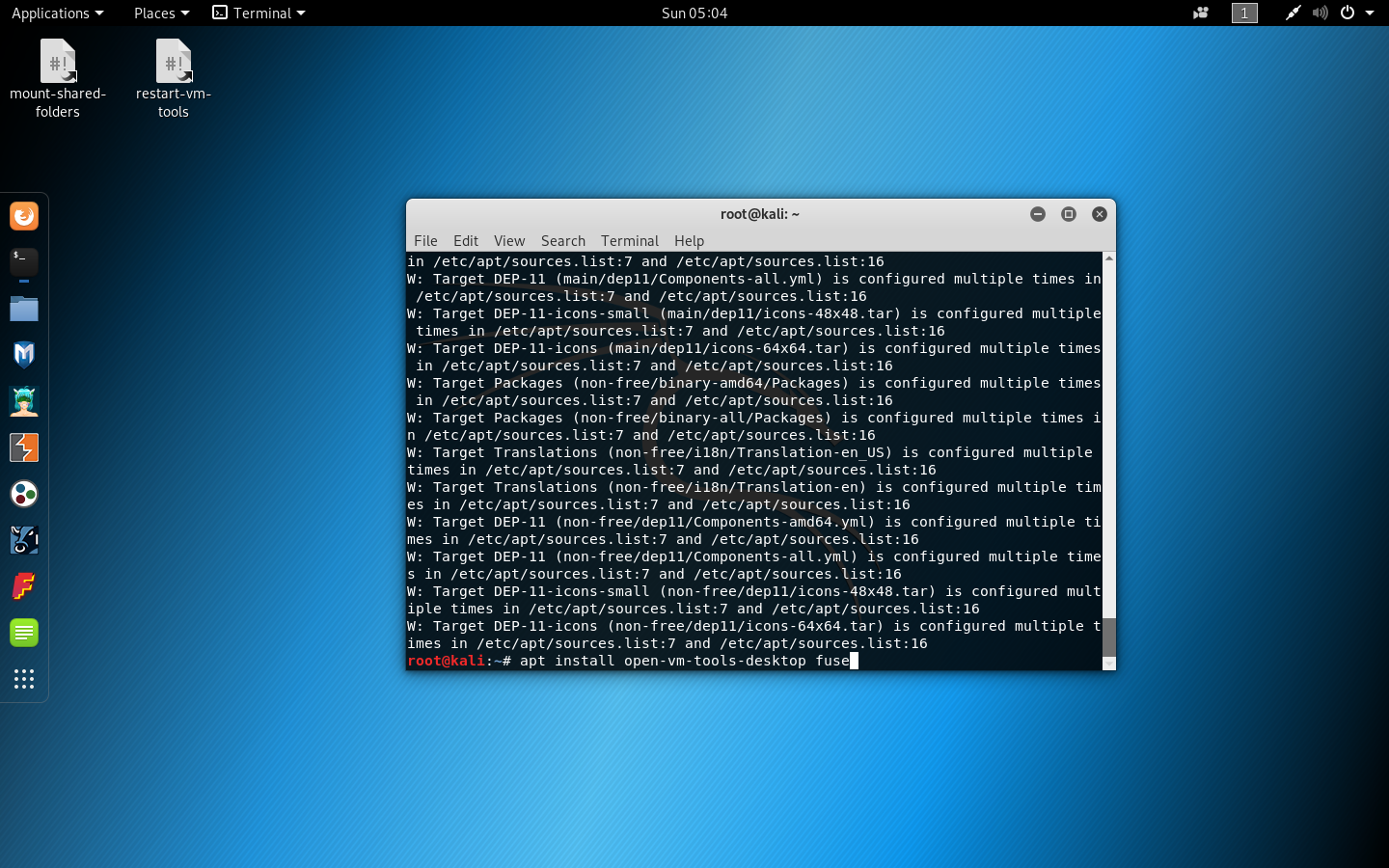
- 安装完之后重启
reboot
3、安装搜狗输入法
-
打开火狐浏览器,登陆搜狗官网下载Linux版本64位的输入法,进行下载。
-
输入
apt install -f让他自动修复依赖关系 -
输入命令
dpkg -i sogoupinyin_2.1.0.0086_amd64.deb
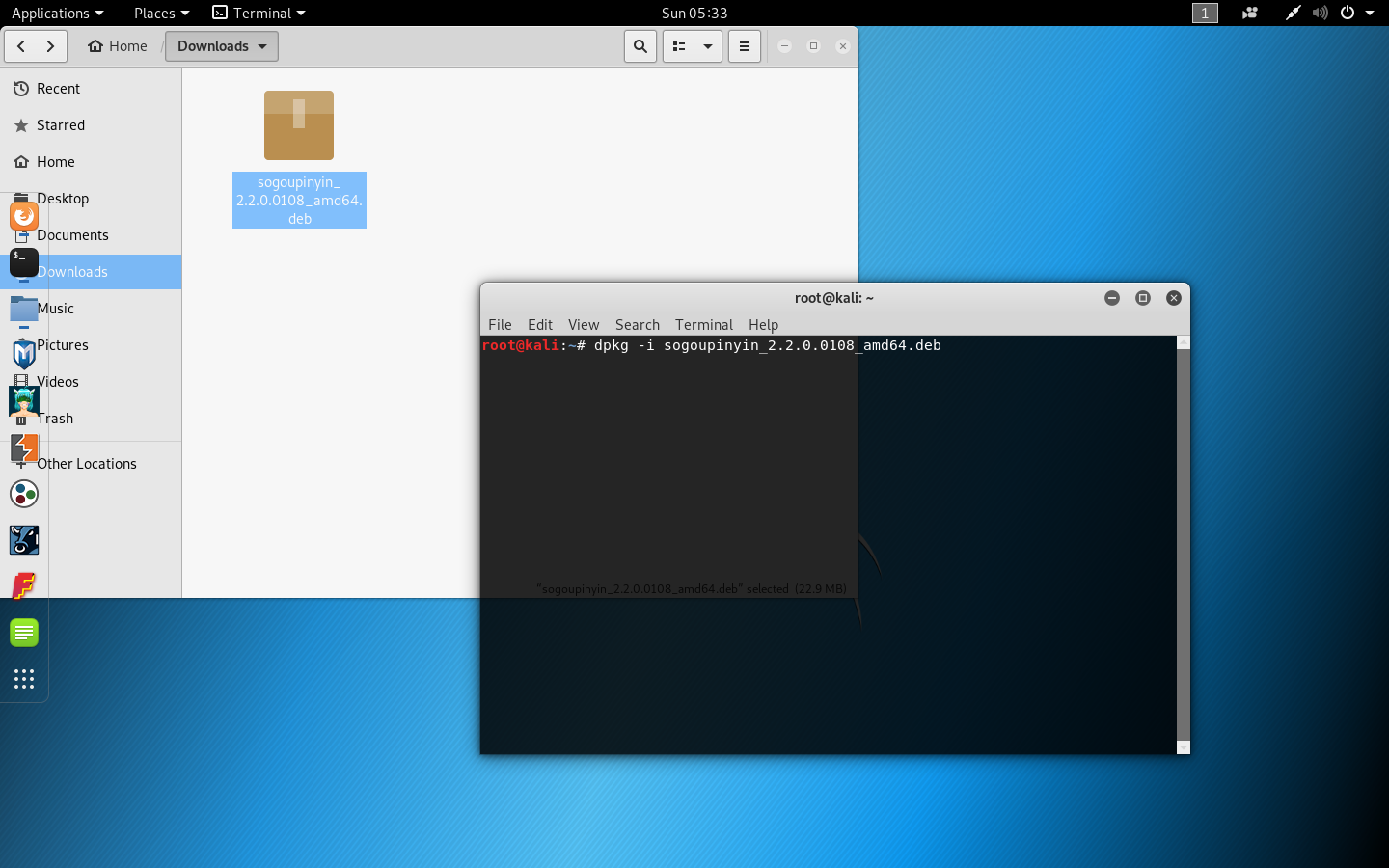
- 安装完成
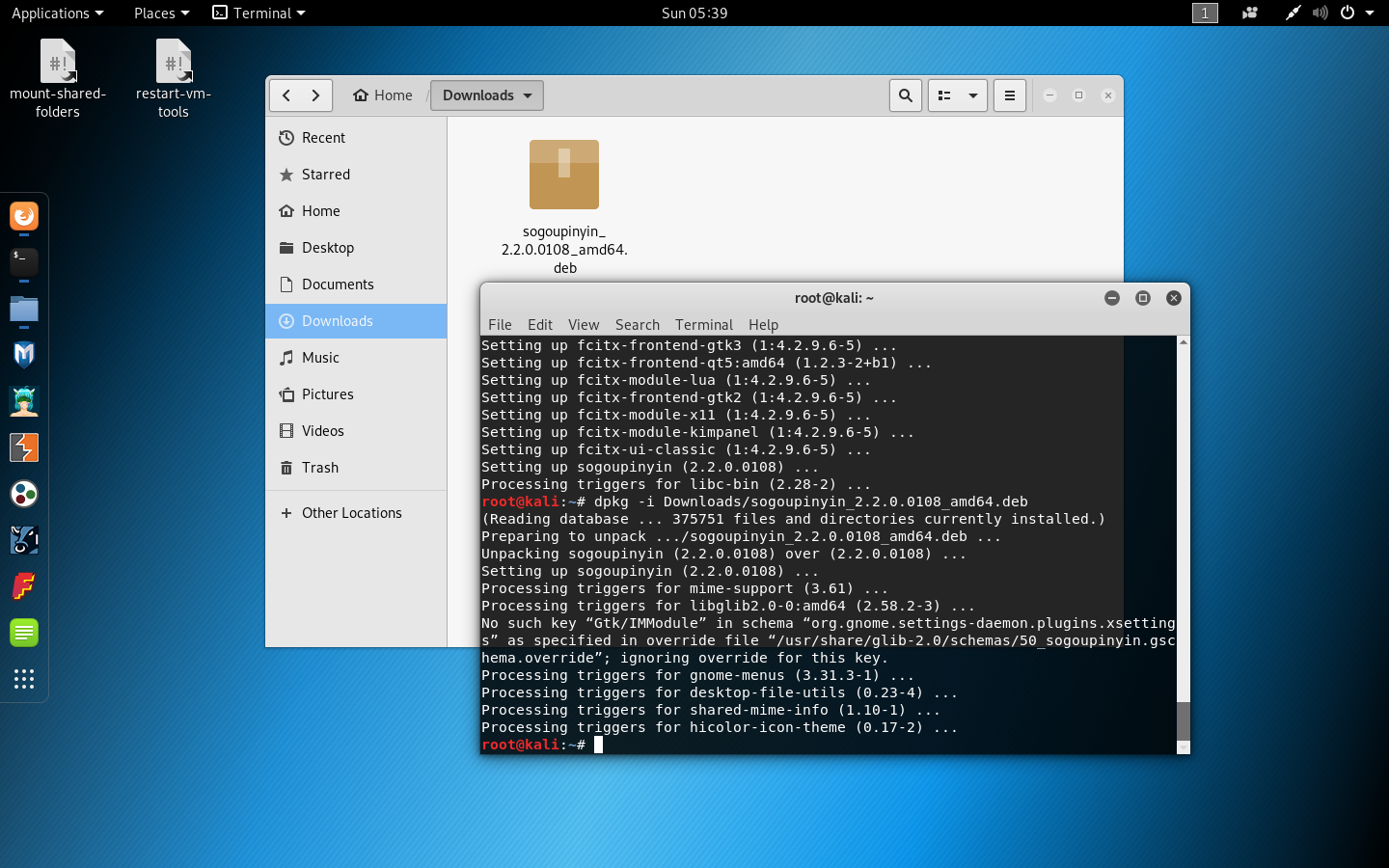
- 搜索
fcitx,进行搜狗输入法的快捷键设置,使用ctrl+space进行切换。

安装教程参考:https://blog.csdn.net/donkey__chen/article/details/74999697
总结
整个安装过程没有什么曲折,官方这个版本的Kali很好用,强推。这是另一种Mac的Kali安装方法,较为简单更好操作。


